Attention, votre console doit avoir le dernier Kernel et FSD à jour !
1 - Configuration et mise a jour FSD
2 - Configuration de Dashlaunch 3.05
3 - Configuration de votre routeur
4 - Test des ports sous FSD
5 - Vérification des mises à jour des Titles Updates
6 - Lancement d'un jeu et sélection d'un salon
Here we go :
1 - Configuration et mise a jour FSD
Pour commencer si vous n'en n'avez pas créez un compte sur http://covers.jqe360.com/
Puis relier votre console à ce compte :
- Allez dans Settings :

- Puis General Settings :
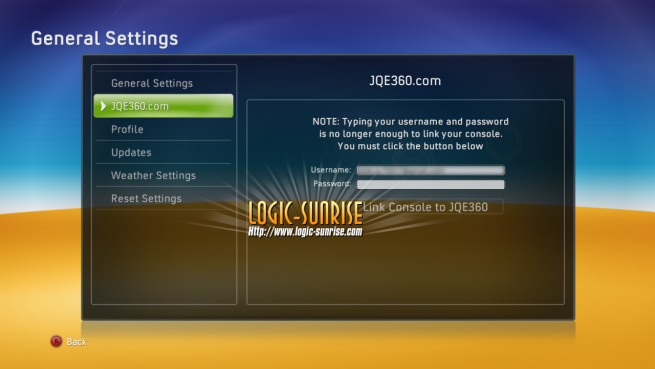
- Dans JQE360.com, entrer votre Username et Password avec lesquels vous avez créé votre compte,
puis cliquer sur Link Console to JQE360 :
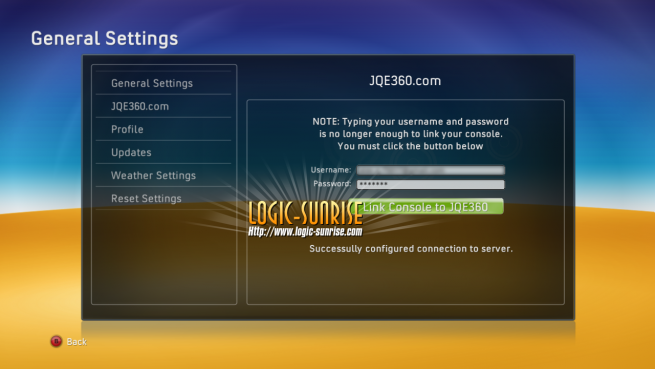
- Si tout se passe correctement vous aurez un message de confirmation : Succefuly configured connection to server
- Maintenant passons à la mise a jour d'FSD, pour cela allez dans General Settings :
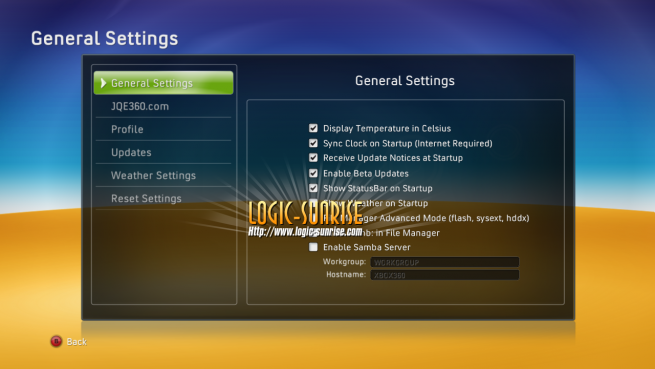
- Cocher les cases Enable Beta Updates et Receive Update Notice at Startup
- Maintenant redémarrer votre console, une mise-à-jour vous est proposée :
- Pour la faire aller dans Settings puis General Settings , Updates et cocher les 3 cases disponibles puis faites Y pour démarrer la mise-à-jour.
- Après la mise-à-jour votre console redémarre et vous voilà sur la dernière version de FSD.
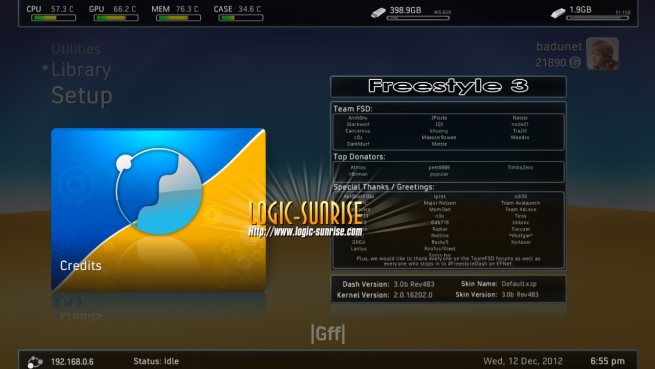
2 - Configuration de Dashlaunch 3.05
- Lancer Dashlaunch 3.05, aller dans Réseau et activer pingpatch et désactiver devlink
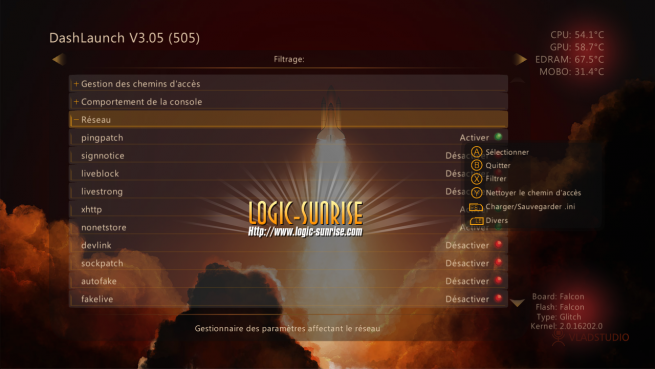
- Sauvegarder votre config sur votre Hdd, pour cela faites RB puis descendez sur Hdd et appuyez sur la touche X
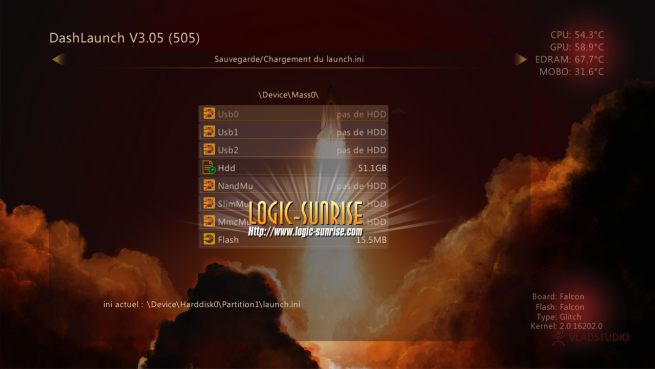
Voila votre Dashlaunch est maintenant configuré.
3 - Configuration de votre routeur
- Pour ceux qui ont des routeurs simples comme Numericable ou Bbox la fonction UPnP (Universal plug N play) est déjà active donc choisissez les ports de votre choix :
exemple 3071 et 3072
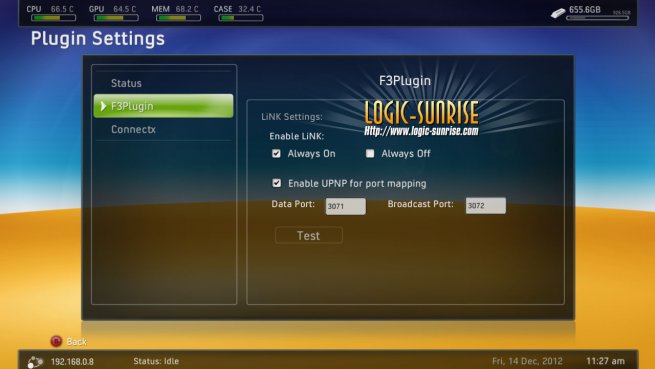
- Nombreux sont ceux qui ont des soucis avec le fournisseur d'accès Free, pour configurer votre Freebox aller sur adsl.free.fr :
- dans la rubrique Mon compte
- puis sur Ma Freebox
- puis Configurer mon routeur Freebox
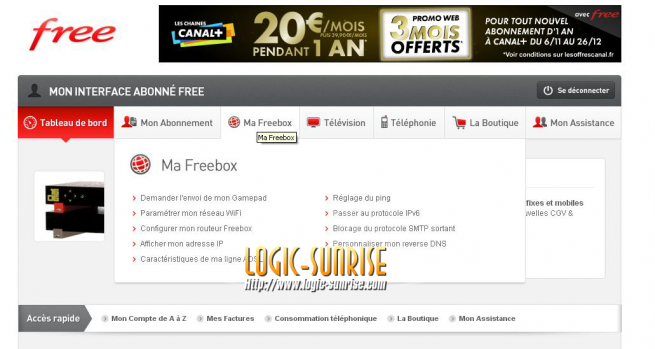
- Vérifier bien que l'état du routeur soit actif
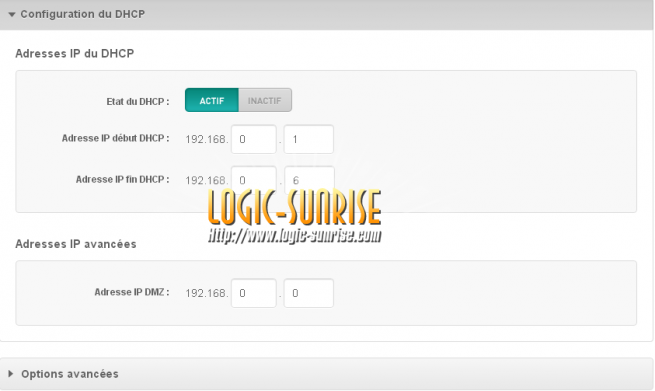
- Cliquer sur Option avancées
- Activer le mode UPnP (Universal plug N play)
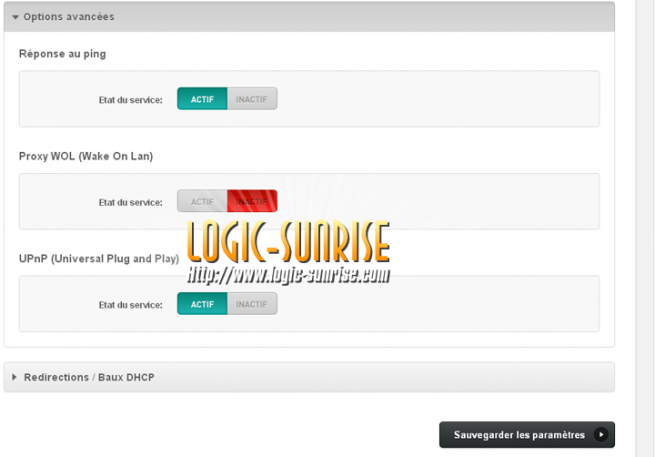
Et on passe à l'onglet "Redirections / Baux DHCP"
L'idée est simple, envoyer les ports 3071 et 3072 (ou ceux que vous avez choisi) UDP et TCP vers l'IP de votre console. Soit votre console a une IP fixe ou toujours la même, soit elle change à chaque fois, auquel cas dans les paramètres il faudra lui attribuer une IP fixe. Dans mon exemple je suis en 192.168.0.8 pour ma Xbox. Je configure donc les ports en entrant ces 4 valeurs :
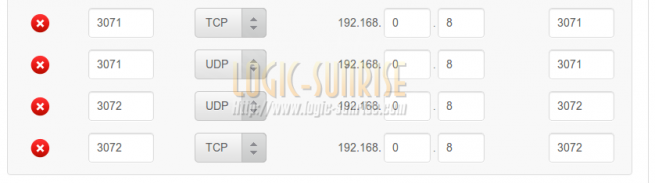
- Cliquer sur Sauvegarder les paramètres et redémarrer votre Freebox
4 - Test des ports sous FSD
- Allez dans Settings puis dans Plugins
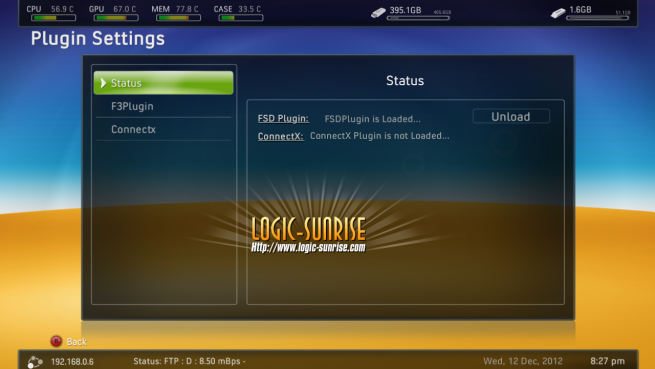
- Puis F3Plugin
- Choisissez les ports qui vous conviennent avec l'UPnP activé, ils seront ouverts automatiquement sur votre box internet
- Vérifier que les cases Enable UPnP for port mapping et Always On soient cochées
- Cliquez sur Test
- Si tout ce passe bien vous aurez cet écran :
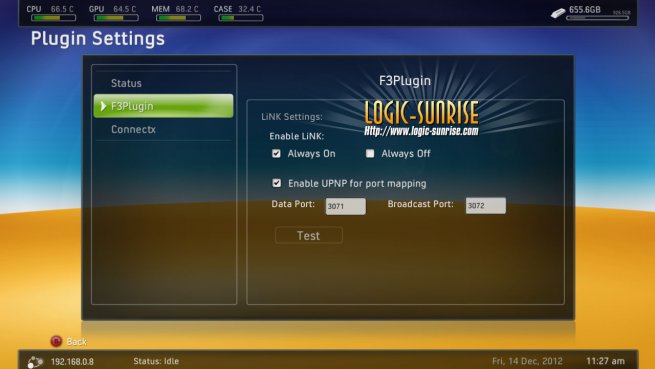
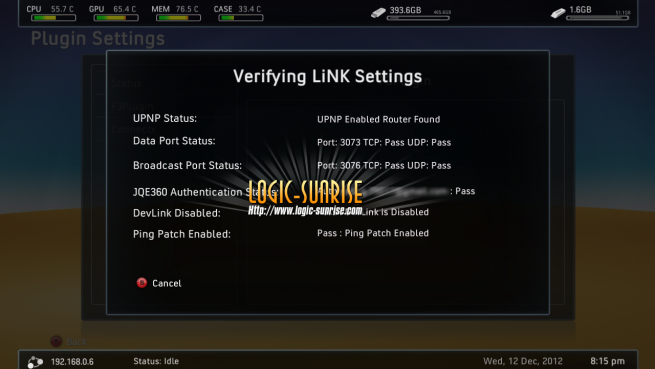
Voilà vos ports sont maintenant ouverts et configurés.
5 - Vérification des mises à jour des Titles Updates
Pour jouer et être à jour dans vos jeux, il faut que les Titles Updates soient à jour. Pour le vérifier, aller via FSD3 sur un jeu, puis cliquez sur Y pour faire apparaître un menu, puis allez sur "manage Title updates" :
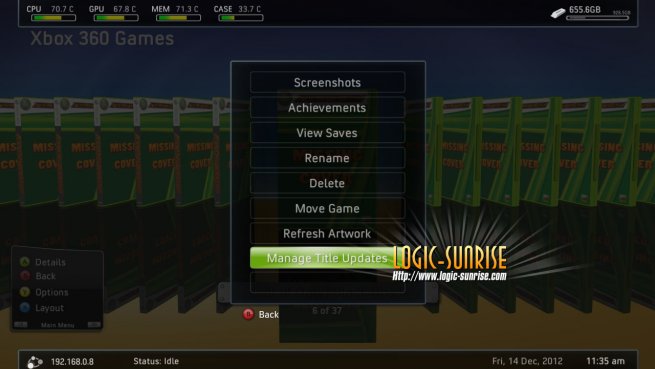
Une fois validé, refaites Y pour "Download TUs" :
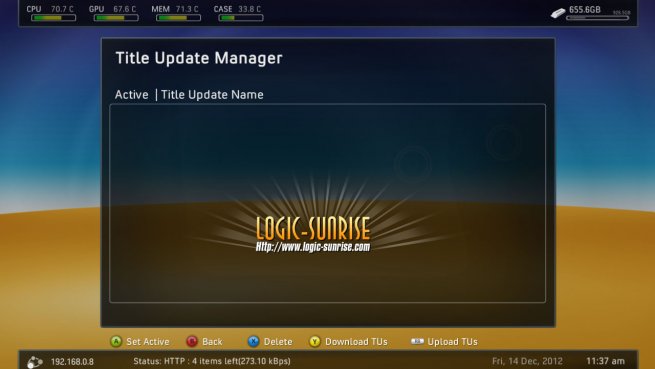
Une fois les TU téléchargés, activez la dernière version avec A (l'icône devient verte) :
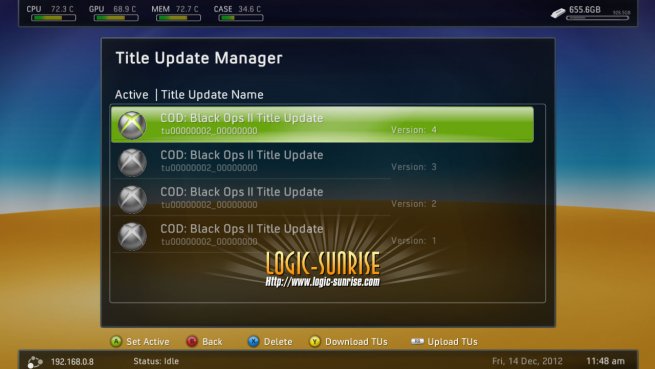
Vous pouvez lancer le jeu !
6 - Lancement d'un jeu et sélection d'un salon
Après avoir bien vérifié que les Titles Updates de votre jeu soient à jour :
Lancer votre jeu puis au menu principal, appuyer sur le bouton Home de votre manette puis sélectionner System LINK :
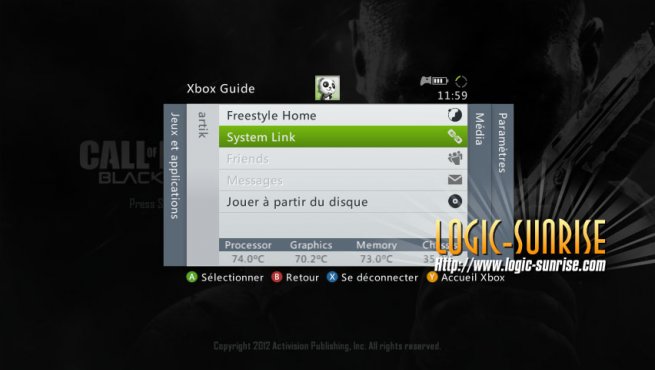
Allez sur la gauche et sélectionner votre salon puis faites A (le salon dans lequel vous êtes apparaît avec une manette jaune) :

Ressortez du menu puis allez dans le mode "multijoueurs" puis "liaison multi-consoles" de votre jeu :
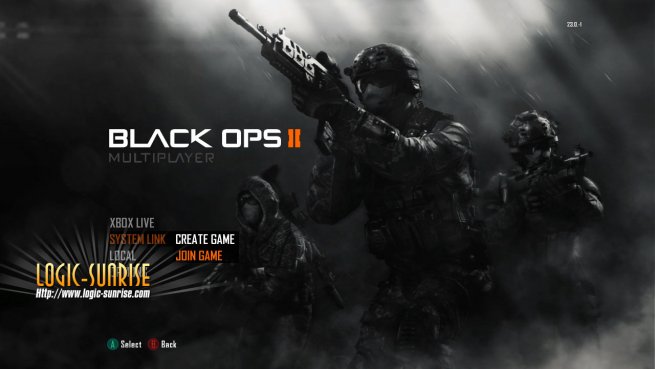
Validez et rentrez dans la partie de votre choix. Si personne ne joue, vous pouvez à partir de ce menu changer de Lobby (dans le menu Link) et "rafraîchir la page" :
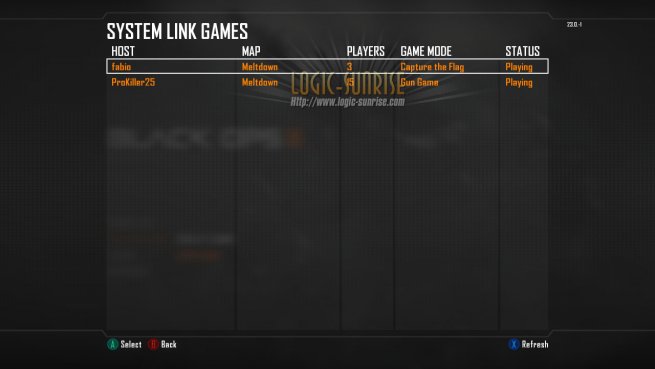
Voilà une petite vidéo qui récapitule un peu tout =) Bon LIVE à tous ^^
































